¿Cómo establecer el nivel de importancia predeterminado para los elementos de Outlook?
Cuando envías un correo electrónico en Outlook, su nivel de importancia por defecto es normal. Ahora, digamos que tienes una cuenta de correo que solo envía mensajes importantes o reuniones en Outlook. Esto significa que cada vez que creas un mensaje, reunión, tarea, etc., tienes que configurar manualmente su nivel de importancia como alto. En este artículo, te mostraré cómo cambiar la configuración predeterminada del nivel de importancia de los elementos de Outlook según lo necesites.
1. En tu Outlook, haz clic en Archivo > Opciones.
2. Haz clic en la pestaña Correo. Y desplázate hacia abajo hasta la sección Enviar mensajes.
3. Haz clic en la flecha desplegable junto al nivel de Importancia predeterminado, selecciona Alto o Bajo.
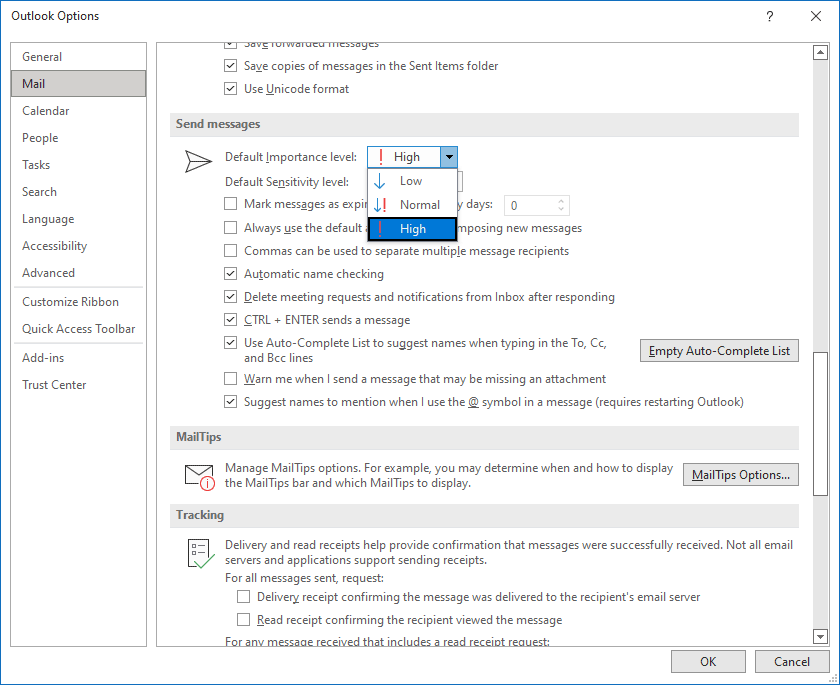
4. Haz clic en Aceptar. Ahora, cada vez que crees un nuevo mensaje o reunión, o respondas a un mensaje, su nivel de importancia por defecto se establecerá en Alto o Bajo.
Artículos relacionados
¿Cómo enviar correos electrónicos con alta o baja importancia en Outlook?
En algunos casos, es posible que desees enviar un correo electrónico con una marca de alta importancia para recordarle al destinatario que maneje rápidamente el correo en Outlook. De hecho, hay una función incorporada que puede marcar un correo electrónico con alta o baja importancia en Outlook.
¿Cómo eliminar todas las marcas de importancia de los mensajes entrantes en Outlook?
Es posible que recibas mensajes de correo marcados como importantes con frecuencia en Microsoft Outlook. Sin embargo, a veces es necesario eliminar la marca de importancia de los mensajes de correo. Aquí te presentaré dos formas de eliminar fácilmente las marcas de importancia de los mensajes entrantes en Microsoft Outlook.
En Outlook, los mensajes importantes pueden quedar ocultos si recibes cientos o miles de correos en un día. En este artículo, te presento algunos trucos para establecer algunos correos como de alta importancia para que destaquen entre los mensajes desordenados en Outlook.
Las mejores herramientas de productividad para Office
Noticia de última hora: ¡Kutools para Outlook lanza su versión gratuita!
¡Descubre el nuevo Kutools para Outlook con más de100 increíbles funciones! Haz clic para descargar ahora.
📧 Automatización de correo electrónico: Respuesta automática (disponible para POP e IMAP) / Programar envío de correo electrónico / CC/BCC automático por regla al enviar correo / Reenvío automático (Regla avanzada) / Agregar saludo automáticamente / Dividir automáticamente correos con múltiples destinatarios en emails individuales...
📨 Gestión de correo electrónico: Recuperar correo electrónico / Bloquear correos fraudulentos por asunto y otros filtros / Eliminar duplicados / Búsqueda Avanzada / Organizar carpetas...
📁 Adjuntos Pro: Guardar en lote / Desanexar en lote / Comprimir en lote / Guardar automáticamente / Desconectar automáticamente / Auto Comprimir...
🌟 Magia en la interfaz: 😊Más emojis bonitos y modernos / Avisos cuando llegan emails importantes / Minimizar Outlook en vez de cerrar...
👍 Funciones en un clic: Responder a Todos con Adjuntos / Correos antiphishing / 🕘Mostrar la zona horaria del remitente...
👩🏼🤝👩🏻 Contactos y Calendario: Agregar contacto en lote desde emails seleccionados / Dividir un grupo de contactos en grupos individuales / Eliminar recordatorio de cumpleaños...
Utiliza Kutools en tu idioma preferido — disponible en Inglés, Español, Alemán, Francés, Chino y más de40 idiomas adicionales.


🚀 Descarga con un solo clic — Consigue todos los complementos para Office
Muy recomendado: Kutools para Office (5 en1)
Descarga los cinco instaladores a la vez con solo un clic — Kutools para Excel, Outlook, Word, PowerPoint y Office Tab Pro. Haz clic para descargar ahora.
- ✅ Comodidad en un solo clic: Descarga los cinco paquetes de instalación en una sola acción.
- 🚀 Listo para cualquier tarea en Office: Instala los complementos que necesites cuando los necesites.
- 🧰 Incluye: Kutools para Excel / Kutools para Outlook / Kutools para Word / Office Tab Pro / Kutools para PowerPoint